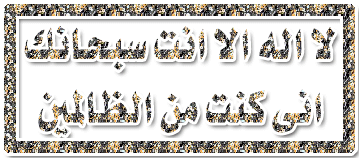(1) برنامج الرسام Paint:
تجده فى قائمة ابدأ >> البرامج Programs >> البرامج الملحقة Accessories >> الرسام Paint.
وظيفة هذا البرنامج هو الرسم (ولكنه برنامج متخلف جدا فى عصرنا الحالى) ونصيحتى يمكنك إستخدامه فى حالة إن أردت أخذ لقطة Screen shot من برنامج (أو من شغل بتعمله) بالضغط على الزر print screen بلوحة المفاتيح وبعدها تفتح برنامج الرسام ثم تضغط على Ctrl + V بلوحة المفاتيح أيضا .. بعدها تفتح قائمة ملف File ثم اختار من هذه القائمة "حفظ" Save بعدها تحدد المكان الذى ستحفظه.
(2) الآلة الحاسبة Calculator:
تجدها فى قائمة ابدأ >> البرامج Programs >> البرامج الملحقة Accessories >> Calculator.
طبعا وظيفتها معروفة وهى الحسابات، ولكن طريقة أخرى لفتحها من قائمة ابدأ >> اختر تشغيل Run ثم اكتب الأمر الآتى calc وبعدها اضغط ok وسترى الآلة الحاسبة.
(4) برنامجى النوتباد (المفكرة) Notepad والكتابة Write موجودان أيضا فى البرامج الملحقة ويستخدمان للكتابة بشكل عام ولكن إمكانياتهم ضعيفة جدا.
(3) برنامج مايكروسوفت وورد Microsoft Word:
أشهر البرامج المختصة بتحرير النصوص لذا فلا يأتى مع الويندوز بل إنه برنامج مستقل وغير مجانى أيضا، وباختصار هذا البرنامج الرائع له دورات متخصصة لشرح إمكانياته التى تفوق التوقعات، ولكن بفرض أنك كتب كلاما وتود حفظه فهذه الطريقة ستتبعها فى أى برنامج فلاحظ الآتى:
- من قائمة ملف >> اختر "حفظ" وستظهر الصورة الآتيه رقم (9)
(يجدر الإشارة بأن هناك أزرار بلوحة المفاتيح تقوم بوظائف هامة فى برامج الكتابة مثل نسخ الكلام ولصقه ( مثلما تكلمنا عن الملفات ) وسنسرد صفحة لهذه الاختصارات فى النهاية إن شاء الله.
الإنترنت Internet
الإنترنت هى اختصار للكلمتين International Net ومنها أصبحت تسمى Internet وهى عبارة عن شبكة ضخمة تربط بين الملايين من الكمبيوترات .. والمواقع التى تراها على الإنترنت ماهى إلا مجرد صفحات يتم تخزينها على أجهزة كمبيوتر ضخمة تسمى السيرفرات Servers وهى أجهزة ضخمة فعلا وتعمل لمده سنوات دون توقف أو فصل للتيار الكهربى إلا فى بعض حالات الصيانة.
ما فائدة الإنترنت بالنسبة لنا؟
الإجابة تتشابه مع فائدة الكمبيوتر، فعلى حسب المجال تكون الفائدة ولكن بشكل عام هناك أشياء مشتركة وعامة فمثلا هناك البريد الإلكترونى لإرسال واستقبال الرسائل، ومحركات البحث التى تقوم بالبحث عن موضوع معين من خلالها، وبرامج المحادثة ويمكنك استخدامها فى التعليم بتوجيه أسئلة مباشرة إلى متخصصين .. وغيرها
والآن تود معرفة كيفية عمل اتصال بالإنترنت؟ ببساطة يمكنك عن طريق الخطوات التالية:
• اذهب إلى لوحة التحكم ثم اختار Network Connections.
• اختر New connection Wizard.
• لاحظ أن نوع الاتصال هو Dial up، اكتب اسم الشركة التى ستستعمل رقمها ثم Next.
• اكتب رقم الشركة (مثال: 07775757) ثم اضغط Next.
وهناك حل أسهل عن طريق التوجه إلى شاشة سطح المكتب ثم الضغط بالزر الأيمن للماوس على أيقونة برنامج "إنترنت إكسبلورار" Internet Explorer كما بالشكل التالى (صورة 10):
ثم اختر خصائص Properties >> ثم اختر التاب Connections>> ثم Add >> ثم أكمل الخطوات السابقة بإضافة رقم واسم الشركة التى تريدها.
لاحظ: هناك أنواع من الإتصالات بالإنترنت فالنوع المنتشر بين الأفراد العاديين هو Dial Up وهو بطئ جدا بالنسبة للطرق الأخرى الأكثر سرعة وتكلفة فى وقت واحد مثل نظام الأقمار الصناعية Satellite ونظام DSL (Digital Subscriber Line) ويستخدمان بشكل أكبر فى الشركات ومقاهى الإنترنت.
بعد عمل هذا الاتصال، افتح أيقونة إنترنت إكسبلورار لتجد مربع حوار يسألك هل يتصل بالإنترنت أم يظل بدون اتصال.
فى هذه الحالة إذا أردت أن تتصل، فاضغط على اتصال أو Connect.
ستسمع أصوات من المودم فى الكمبيوتر ومعناها أن الكمبيوتر يتصل بالإنترنت، طبعا يجب توصيل خط تليفون بالكمبيوتر قبل دخول الإنترنت، لأن الإشارات الكهربائية تنقل من الإنترنت إلى الكمبيوتر والعكس عن طريق خط التليفون.
الآن يجب أن نتعرف على مكونات نافذة إنترنت إكسبلورار أو مستكشف الإنترنت.
برنامج إنترنت إكسبلورار (مسكتشف الإنترنت) Internet Explorer:
هذا البرنامج يأتى مع الويندوز ووظيفته تصفح الإنترنت بمعنى فتح المواقع والتعامل معها، بالطبع وظيفة هذا البرنامج هى كوسيط ما بين الإنترنت والشخص مستخدم الكمبيوتر .. كما أنه ليس البرنامج الوحيد الذى يقوم بهذه الوطيفة إلا أنه أكثرها انتشارا وأفضلها فى رأيى الشخصى .. ستجد أنواع أخرى من متصفحات الإنترنت Browsers غير هذا البرنامج مثل: نتسكيب Netscape وموزيلا Mozilla وأوبرا Opera وغيرها من المتصفحات الشهيرة والتى تعمل أساسا على نظم تشغيل أخرى غير الويندوز.
- نترككم الآن للتعرف على شكل برنامج إنترنت إكسبلورار فى الصورة التالية رقم (11).
- الشكل السابق لنافذة البرنامج وبها كل مكونات أى نافذة ويندوز سابقة كما رأينا ولكن بعض الفروقات يجب شرحها، فتابع هذه الصورة وتابع الآتى:
• الزر إيقاف Stop: عند الضغط عليه يوقف تحميل الموقع المطلوب.
• الزر إعادة التحميل Refresh: يقوم بإعادة تحميل الموقع لتراه من جديد.
• زر الصفحة الافتراضية Home: وعند الضغط عليه يقوم بفتح صفحة من موقع معين كل مرة تدخل فيها الإنترنت، ويمكنك تغيير هذه الصفحة من خصائص إنترنت إكسبلورار (راجع الصورة 10) وستجد كلمة العنوان Address >> من هناك يمكنك كتابة الموقع الذى تريد.
• المفضلة Favorites: هذا مكان تضيف إليه المواقع التى تفضل زيارتها ويمكنك إضافة ما تريد عن طريق كلمة إضافة Add.
• التاريخ History: يحتوى على أسماء المواقع التى زرتها من قبل ونحتاج إليه إذا أردنا العودة إلى موقع معين قد نسينا اسمه مثلا.
• شريط العنوان Address: هذا الشريط مهم جدا فى البرنامج لأنك ستكتب فيه اسم الموقع الذى تريد أن تتصفحه، والموقع عبارة عن عدة صفحات وكل موقع له صفحة رئيسية Homepage من خلالها تتابع إلى بقية الصفحات، المهم علينا معرفة الأجزاء الرئيسية لأى موقع والقاعدة العامة للمواقع، فاعلم أن عنوان الموقع الذى تكتبه اسمه يو آر إل أو إيرل URL وهى اختصار Uniform Resource Locator. وأى إيرل تكون من الأجزاء التالية >> مثال موقع طريق الإسلام:
ومعنى www هو اختصار لـ World Wide Web.
- عندما تكتب الموقع تضغط على الزر Enter فى لوحة الفاتيح أو تضغط بالفأرة على GO كما فى الصورة (11)
• لا حظ أن بعض المواقع لا يجب أن تكتب www مثل موقعى الأول http://www.yanbu1.com ويمكنك الاستغناء عن http ليكون الموقع كالتالى yanbu1.com
• يمكنك أن تكتب موقع طريق الإسلام فى المثال السابق هكذا: www.islamway.com بل ويمكنك فى برنامج إنترنت إكسبلورار أن تكتب islamway ثم تضغط Ctrl + Enter فى لوحة المفاتيح وعندها سيتحول الاسم تلقائيا إلى www.islamway.com ولكن هذا يستخدم مع مواقع الدوت كوم فقط.
_________________
شات طريق الاسلام
اللهم ارحمنا وارفعنا بالقران العظيم الذي ايدت سلطانه وقلت يا اعز من قائل سبحانه فاذا قرانه فاتبع قرأنه ثم ان علينا بيانه احسن كتبك نظاما وافصحها كلاما وابينها حلالا وحراما ظاهر البرهان محكم البيان محروس من الزياده والنقصان فيه وعد ووعيد وتخويف وتهديد لا ياتيه الباطل من بين يديه ولا من خلفه تنزيل من حكيم حميد








 اليوم في 5:50 am من طرف رضا البطاوى
اليوم في 5:50 am من طرف رضا البطاوى